如何在ppt中使用地图展示数据
发布时间:2017-03-24 00:04
在制作ppt演示文稿的时候,可能需要在其中插入地图来展示数据,这时我们应该如何操作呢?下面就让小编告诉你 如何在ppt中使用地图展示数据的方法。
在ppt中使用地图展示数据的方法:
首先我们要自己做出地图的形状,以及注释等等,作为基本工具。
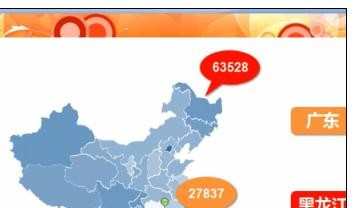
选择广东地区,单击动画选项卡,自定义动画,添加效果。在效果中选择强调选项,在选择更改填充颜色。
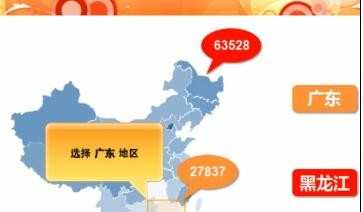
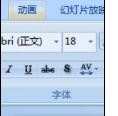


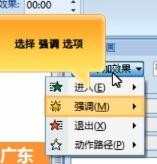

利用右侧自定义动画中的填充颜色下拉菜单中,单击颜色。


右键单击选项,选择计时选项,打开计时对话框,单击触发器按钮,选择单击下列对象时启动效果,并在下拉中选择对应的广东图像。最后确定。

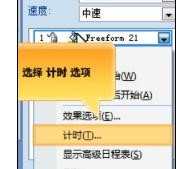



选择图形,单击添加效果,选择进入中的出现效果,调整动画顺序。
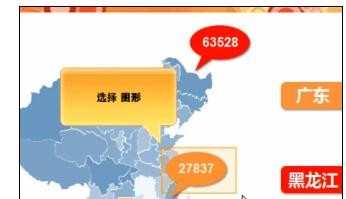
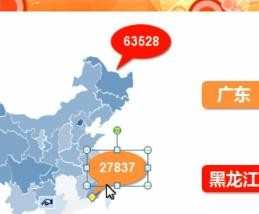




黑龙江的动画也是如此,自己练习一下吧!!!黑龙江的步骤做好我们选择图形,并按住ctrl+a全选动画,再在自定义动画窗口设置开始为之前。
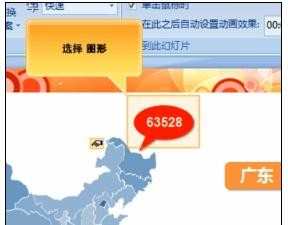
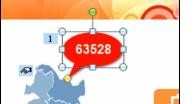
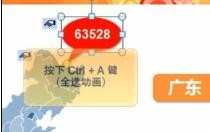
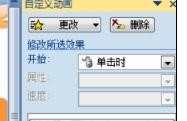


如何在ppt中使用地图展示数据的评论条评论